Obtenez-vous un échec de la connexion sécurisée dans le navigateur Firefox? Il existe plusieurs façons de corriger l’erreur d’échec de la connexion sécurisée de Firefox et nous en discuterons dans cet article.
Guide Étape par étape pour Corriger l’échec de la connexion sécurisée dans Firefox
Solution #1: Vérifiez votre Logiciel de sécurité pour l’analyse SSL
Chaque logiciel de sécurité sur le marché dispose d’une fonctionnalité appelée Analyse SSL ou filtrage SSL. Il s’agit d’une fonctionnalité conçue pour vous assurer que vous ne visitez pas accidentellement un site Web avec un certificat SSL expiré (il s’agit d’un algorithme censé protéger vos données sur n’importe quel site Web sur lequel il est installé). Cependant, votre logiciel de sécurité peut parfois vous empêcher de visiter un site Web car il a étiqueté le certificat SSL de ce site Web comme expiré ou invalide.
Pour résoudre ce problème, vous devez visiter l’option Paramètres du logiciel de sécurité que vous utilisez et localiser la fonction d’analyse SSL du logiciel. Une fois que vous l’avez trouvé, décochez la case qui indique si elle est activée. Une fois que vous avez désactivé cette fonctionnalité sur votre logiciel de sécurité, vous devriez essayer de visiter à nouveau le site Web.
Si cette erreur persiste, vous devriez essayer la solution suivante.
Étape #1: La première chose à faire est de taper dans la barre d’adresse de votre navigateur Firefox la commande « À propos de: Config »
![]()
Étape #2: Une boîte contextuelle devrait apparaître avec l’avertissement « Cela pourrait annuler votre garantie! »cliquez sur l’option J’accepte le risque!
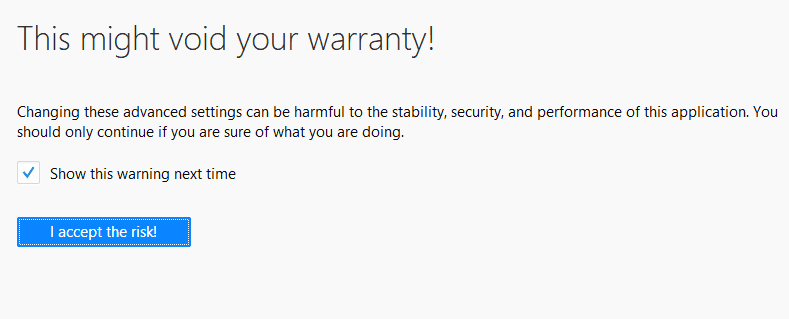
Étape #3: Dans la zone de recherche qui apparaît, tapez les mots « sécurité.SSL.enable_ocsp_stapling ».
Étape #4: La valeur du nouveau résultat qui apparaît indiquera « true. » Double-cliquez sur la valeur pour la changer en « false ».
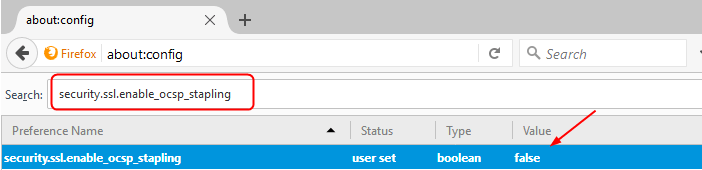
Étape 5: Essayez de vous connecter au site Web que vous essayez de visiter et voyez si cela a corrigé l’erreur. Si cela ne fonctionne pas, passez à la solution suivante.
Lorsque le paramètre proxy de votre ordinateur n’est pas correctement configuré pour surfer sur Internet, vous pouvez également obtenir cette erreur. Pour résoudre ce problème, veuillez considérer les étapes ci-dessous.
Étape #1: Dans notre barre de menus Firefox, naviguez dans le menu Outils et cliquez sur l’onglet option.
Étape #2: Sur la nouvelle page qui s’affiche, accédez au panneau avancé et cliquez sur l’onglet intitulé Réseau.
Étape #3: Dans le champ de connexion qui est ouvert, cliquez sur le bouton étiqueté comme Paramètre.
Étape #4: Une nouvelle fenêtre contextuelle devrait apparaître sur votre écran avec le paramètre de connexion au titre.
Étape #5: Dans la fenêtre de connexion que vous avez maintenant ouverte, recherchez la connexion proxy manuelle et vérifiez si elle est sélectionnée.
Étape #6: Si la connexion proxy manuelle est sélectionnée, cela signifie que vous devrez vérifier tous les champs de protocole par vous-même. Cependant, si vous ne savez pas quoi faire à propos de quoi que ce soit dans cette fenêtre, il est fortement recommandé de contacter votre administrateur réseau.
Étape #7: Si la connexion proxy manuelle n’est pas sélectionnée, laissez-la telle quelle et fermez la fenêtre des paramètres de connexion et appelez votre administrateur réseau.
Enfin, vous devez vérifier si SSL est installé correctement ou non. Si SSL n’est pas configuré correctement, cela peut générer un tel type d’erreur. De plus, vous devez mettre à jour Firefox en temps opportun car les nouvelles mises à jour peuvent révoquer l’ancien support de l’algorithme ou d’autres modifications de sécurité.
Article connexe:
- SSL_ERROR_RX_RECORD_TOO_LONG Firefox
- ERR_SSL_VERSION_INTERFERENCE
- ERR_SSL_PROTOCOL_ERROR
- ERR_CONNECTION_REFUSED